आजकल, कई एप्लिकेशन और वाणिज्यिक कंपनियां अपने ग्राहकों को बढ़ाने के लिए क्यूआर कोड का उपयोग कर रही हैं। क्यूआर कोड दूसरों को स्वयं विवरण बताए बिना जानकारी साझा करने का सबसे आसान तरीका है। यह इन वर्षों में और अधिक लोकप्रिय हो गया क्योंकि क्यूआर कोड को स्कैन करने के लिए हर किसी के पास कैमरे वाला फोन होता है। हालांकि, कई उपयोगकर्ता अभी भी सोच रहे हैं कि कई अलग-अलग चीजों के लिए अपना खुद का क्यूआर कोड कैसे बनाया जाए। इस लेख में, हम आपको दिखाएंगे कि आप विभिन्न प्लेटफार्मों पर क्यूआर कोड कैसे बना सकते हैं।
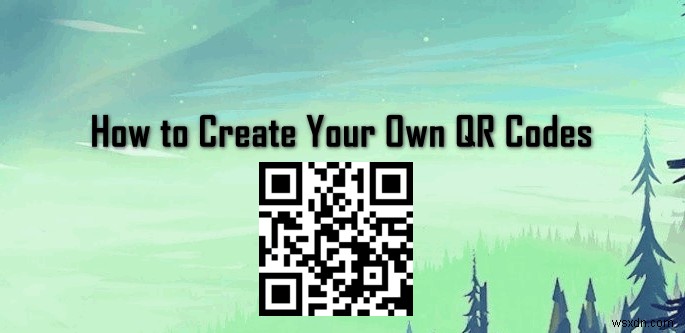
QR कोड क्या है?
क्यूआर शब्द का अर्थ त्वरित प्रतिक्रिया है। क्यूआर एक चौकोर आकार का ब्लैक एंड व्हाइट लोगो है जिसे लोग स्कैनिंग के लिए इस्तेमाल कर सकते हैं। स्कैनिंग के जरिए यह उस क्यूआर कोड में सेव की गई जानकारी मुहैया कराता है। प्रत्येक क्यूआर कोड का एक अलग पैटर्न और अलग-अलग जानकारी होगी। उनका उपयोग उत्पाद विवरण, प्रत्यक्ष मेल, विज्ञापनों और वेबसाइटों/प्रोफाइल लिंक के लिए किया जाता है।
Windows 10 पर QR कोड बनाना
पीसी पर क्यूआर कोड बनाने के कई तरीके हो सकते हैं। यदि उपयोगकर्ताओं के पास इंटरनेट तक पहुंच है तो वे क्यूआर कोड उत्पन्न करने के लिए वेबसाइट का उपयोग कर सकते हैं और यदि नहीं, तो वे ऑफ़लाइन उपयोग के लिए किसी तृतीय-पक्ष एप्लिकेशन का उपयोग कर सकते हैं। नीचे आपको दोनों तरीके मिलेंगे और वे कैसे काम करेंगे।
विधि 1:ऑनलाइन वेबसाइट के माध्यम से QR कोड बनाना
क्यूआर कोड जनरेट करने के लिए कई वेबसाइटें हैं। क्यूआर कोड बनाने के लिए हर वेबसाइट में अलग-अलग फीचर होंगे। ऑनलाइन वेबसाइट उपयोगकर्ताओं के समय को बचाने के लिए क्यूआर जनरेटर प्रदान करती है। इसे सॉफ़्टवेयर को डाउनलोड करने या इंस्टॉल करने की आवश्यकता नहीं है। यह विधि समय की बचत और स्मृति बचत दोनों है। अपना खुद का क्यूआर कोड बनाने के लिए आप नीचे दिए गए चरणों का पालन कर सकते हैं:
नोट :आप Google पर किसी अन्य वेबसाइट की खोज कर सकते हैं या उस वेबसाइट का उपयोग कर सकते हैं जिसका उपयोग हम इस पद्धति में करते हैं।
- अपना ब्राउज़र खोलें और QR कोड जेनरेटर वेबसाइट पर जाएं।
- क्यूआर बनाने के लिए आपको कई विकल्प उपलब्ध होंगे। विकल्प चुनें आप जो क्यूआर बना रहे हैं उसके लिए और विवरण प्रदान करें चुनने के बाद।

- एक बार जब आप कर लेते हैं, तो क्यूआर कोड दाईं ओर . पर स्वतः उत्पन्न हो जाएगा पृष्ठ का। आप आगे फ्रेम, आकार, रंग या लोगो चुन सकते हैं और JPG डाउनलोड करें . पर क्लिक कर सकते हैं बटन।

- आपका क्यूआर कोड आपके सिस्टम पर डाउनलोड हो जाएगा।
विधि 2:तृतीय-पक्ष सॉफ़्टवेयर के माध्यम से QR कोड बनाना
यह तरीका उन ऑफलाइन यूजर्स के लिए बेस्ट है, जिनकी हर समय इंटरनेट तक पहुंच नहीं होती है। यह उन लोगों के लिए भी सबसे अच्छा है, जिन्हें कई क्यूआर कोड बनाने की आवश्यकता होती है। थर्ड पार्टी सॉफ्टवेयर में भी कई फीचर होंगे, जहां यूजर्स अलग-अलग चीजों के लिए क्यूआर कोड बना सकते हैं। तृतीय-पक्ष सॉफ़्टवेयर के माध्यम से QR कोड बनाने के लिए नीचे दिए गए चरणों का पालन करें:
- अपना ब्राउज़र खोलें और अपने ऑपरेटिंग सिस्टम के लिए क्यूआर कोड स्टूडियो डाउनलोड करें।
- डाउनलोड करें . पर क्लिक करें बटन जो सॉफ्टवेयर के नाम के सामने है।

- एक बार फ़ाइल डाउनलोड हो जाने के बाद, इंस्टॉल करें सॉफ्टवेयर और इसे खोलें।
- आप इनपुट सहायक पर क्लिक कर सकते हैं आप क्यूआर कोड क्या बना रहे हैं, इसका विकल्प चुनने के लिए।

- अपने क्यूआर कोड के लिए जानकारी प्रदान करें। आप आकार . को भी समायोजित कर सकते हैं और संकल्प आपके क्यूआर कोड का।

- फ़ाइल पर क्लिक करें और निर्यात बारकोड choose चुनें . नाम प्रदान करें और छवि प्रारूप . चुनें सहेजें . का विकल्प यह।

- आपके पास अपना स्वयं का क्यूआर कोड उपयोग के लिए तैयार होगा।
Android स्मार्टफ़ोन पर QR कोड बनाना
अब आप अपने स्मार्टफोन से क्यूआर कोड भी जेनरेट कर सकते हैं। Google play store पर ऐसे कई एप्लिकेशन हैं जिनके माध्यम से उपयोगकर्ता आसानी से QR कोड बना और स्कैन कर सकते हैं। उपयोगकर्ता एक ऑनलाइन वेबसाइट का उपयोग क्यूआर कोड बनाने के लिए भी कर सकते हैं जैसे हमने विंडोज पद्धति में किया था। Android पर QR कोड बनाने के लिए नीचे दिए गए चरणों का पालन करें:
- Google Play Store पर जाएं और QR कोड जेनरेटर डाउनलोड करें आवेदन।
- अपने डिवाइस पर एप्लिकेशन खोलें, टेक्स्ट बटन . पर टैप करें और उस सामग्री प्रकार का चयन करें जिसके लिए आप क्यूआर कोड बना रहे हैं।

- अपने क्यूआर कोड के लिए जानकारी प्रदान करें और जेनरेट करें . पर टैप करें बटन।
- यह आपके लिए क्यूआर कोड बनाएगा। सहेजें आइकन . पर टैप करें क्यूआर कोड को सेव करने के लिए।

iPhone पर QR कोड बनाना
क्यूआर कोड बनाने के लिए आईफोन पर भी कई एप्लिकेशन हैं। एंड्रॉइड की तरह, आपको अपने ऐप स्टोर से एक एप्लिकेशन डाउनलोड करना होगा और उसके माध्यम से क्यूआर कोड बनाने का प्रयास करना होगा। आप ऑनलाइन वेबसाइटों का उपयोग क्यूआर कोड बनाने के लिए भी कर सकते हैं जैसे हमने विंडोज पद्धति में दिखाया था। IPhone पर अपना खुद का QR कोड बनाने के लिए नीचे दिए गए चरणों का पालन करें:
- अपने ऐप स्टोर पर जाएं और iPhone के लिए QR रीडर . डाउनलोड करें TapMedia Ltd. . द्वारा
- QR रीडर खोलें एप्लिकेशन, तीर आइकन . पर टैप करें सबसे ऊपर और QR क्रिएटर select चुनें .

- ‘+ . पर टैप करें ' (प्लस) ऊपर बाईं ओर बटन और अपना प्रकार . चुनें क्यूआर कोड के लिए।

- अपने क्यूआर कोड के लिए जानकारी प्रदान करें और बनाएं . पर टैप करें ऊपर दाईं ओर बटन।

- अब आप QR कोड पर टैप कर सकते हैं इसे अपने कैमरा रोल में साझा करने या सहेजने के लिए।
